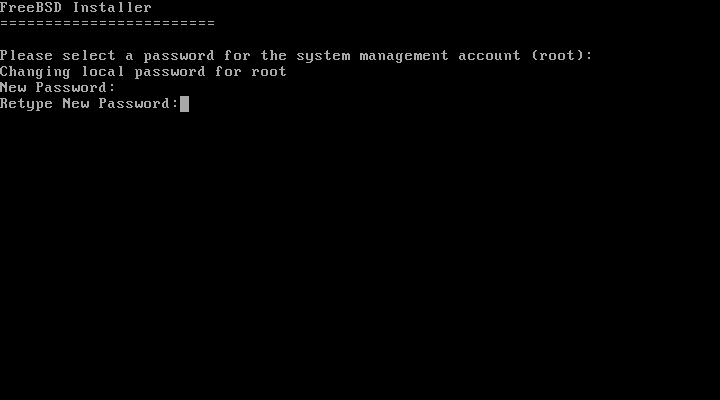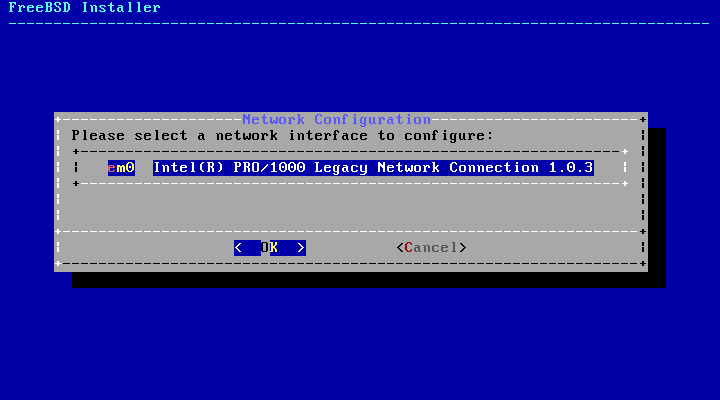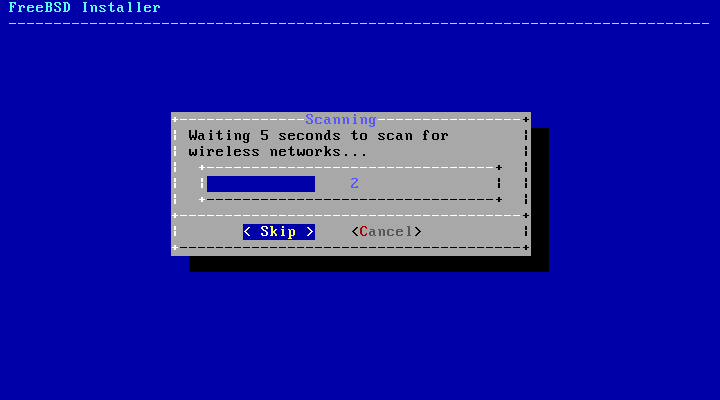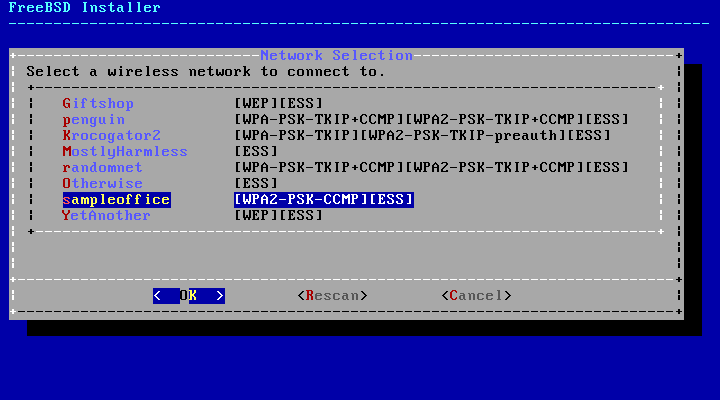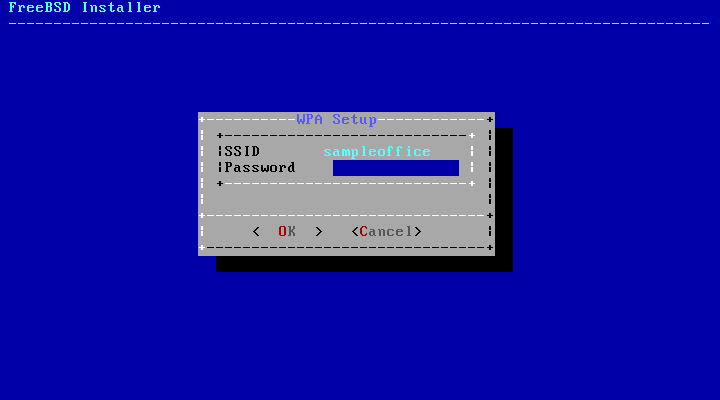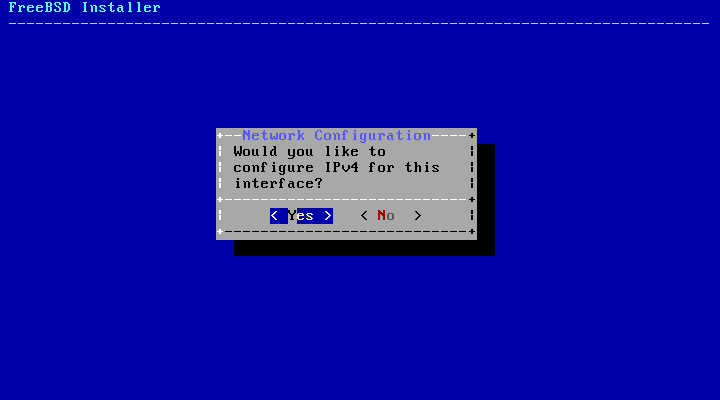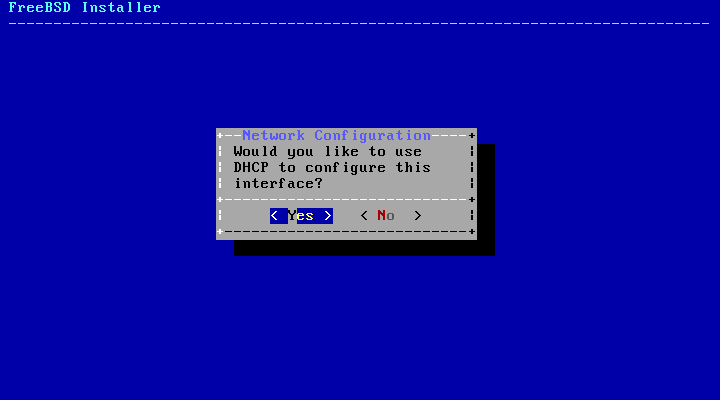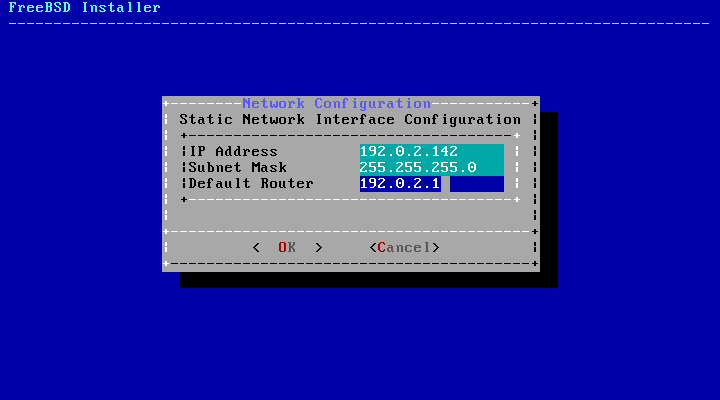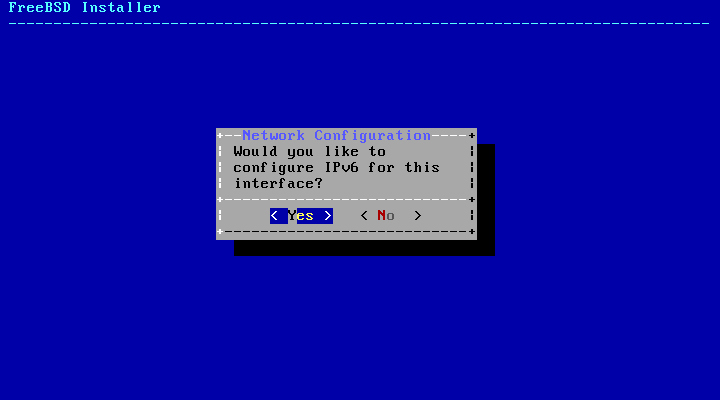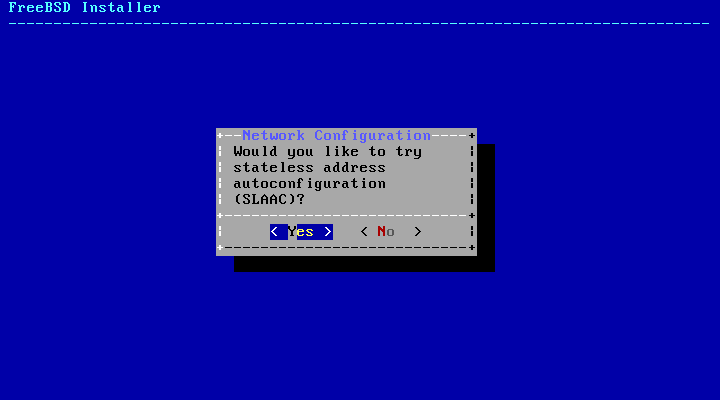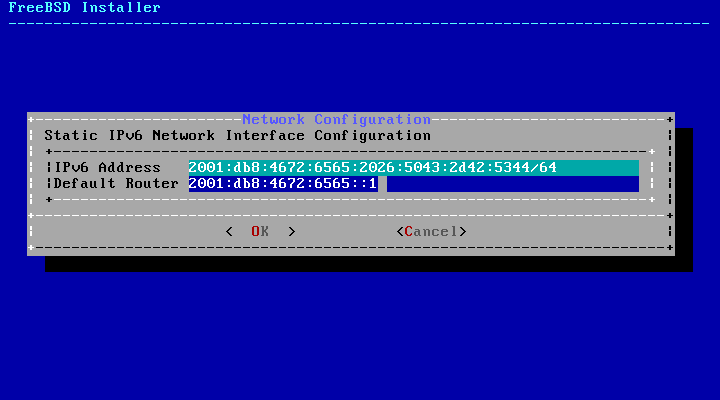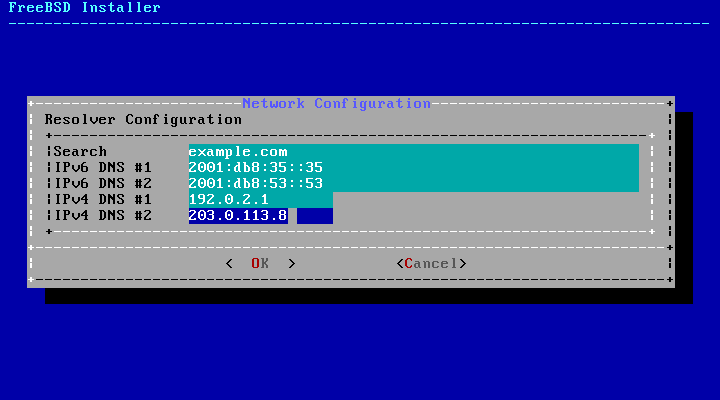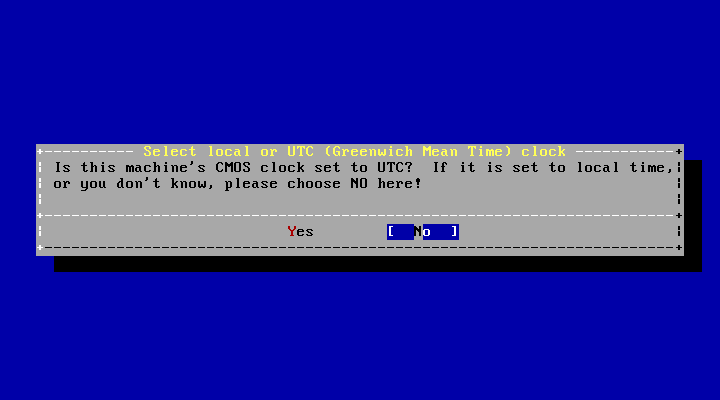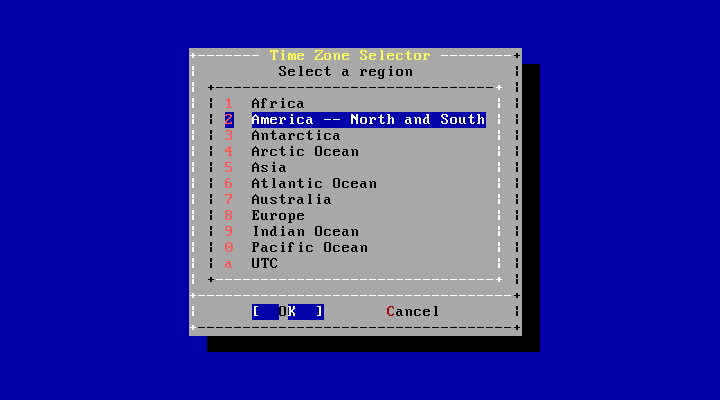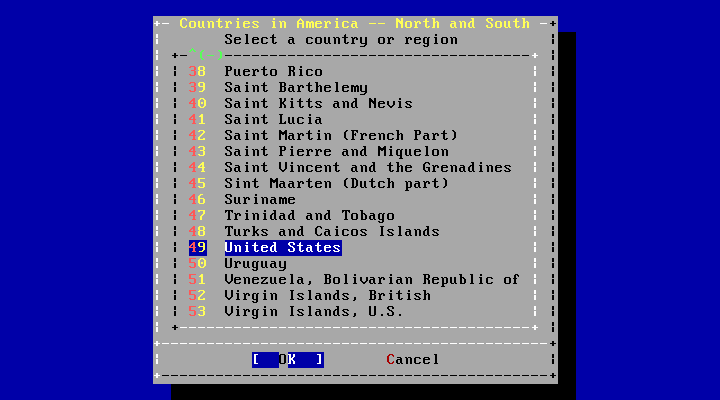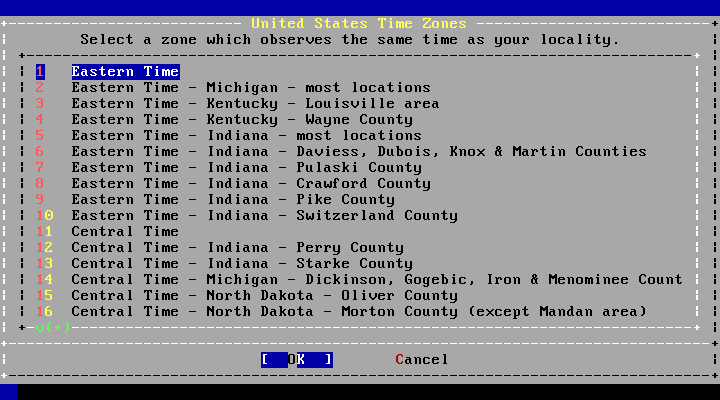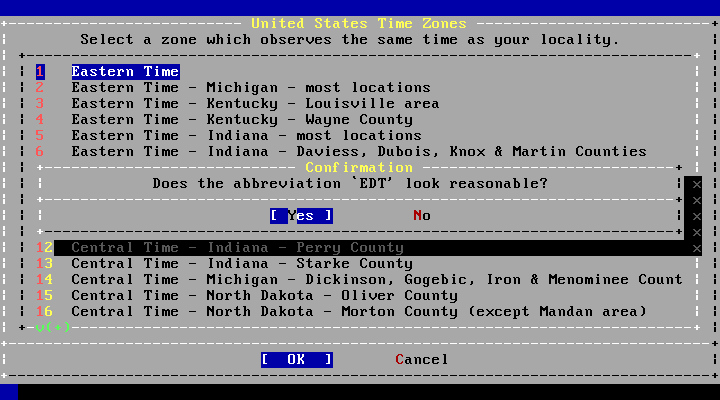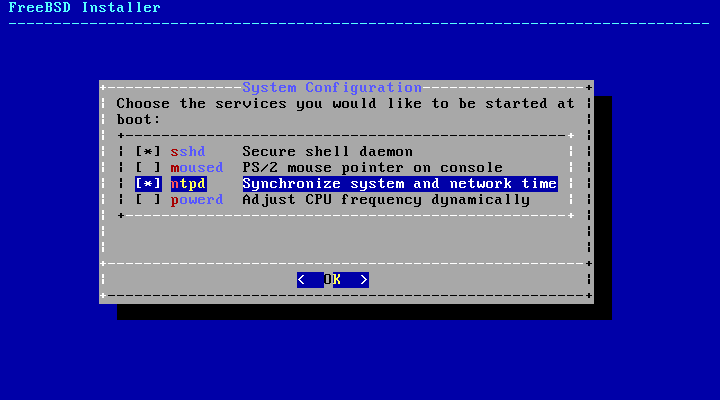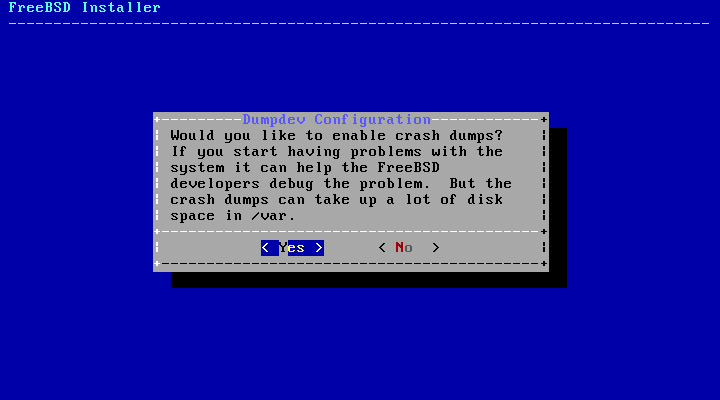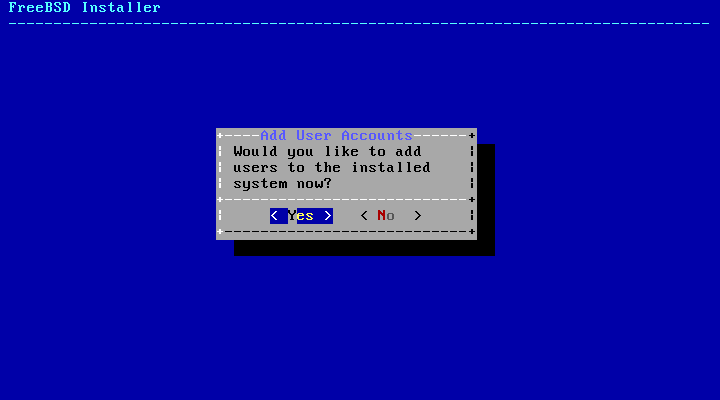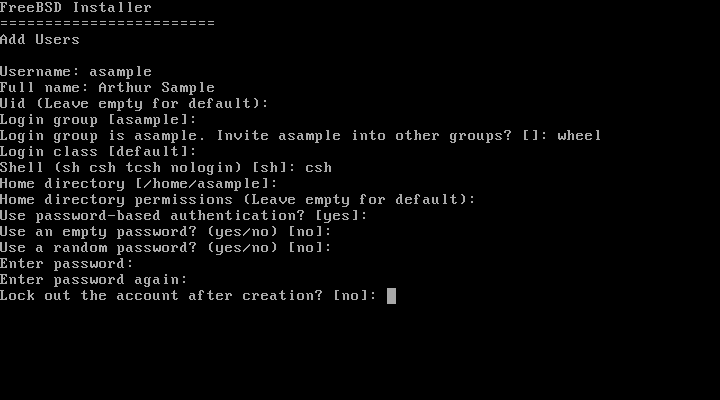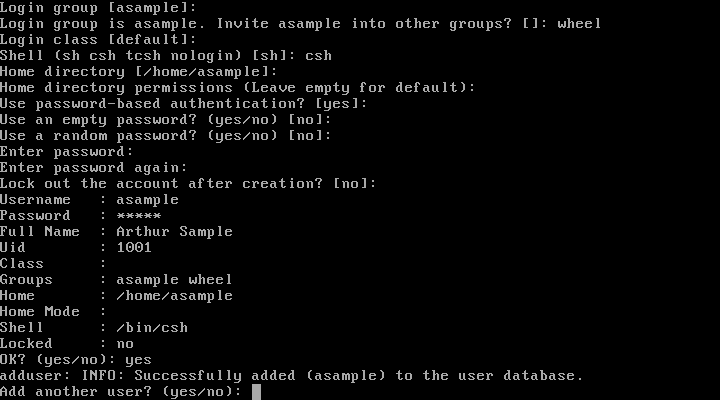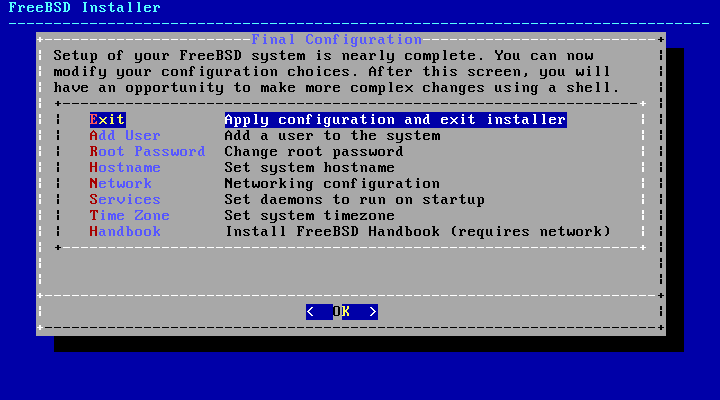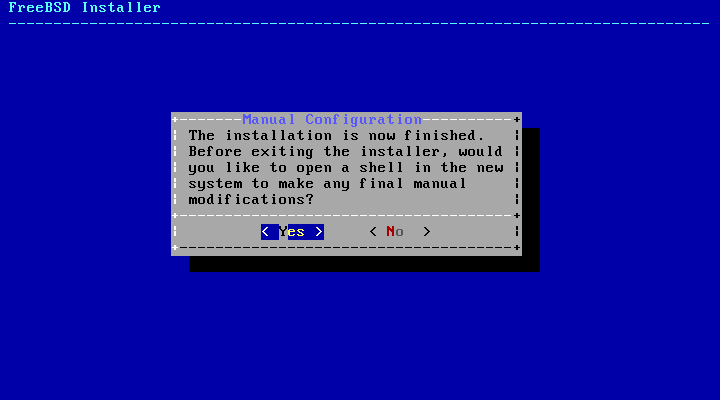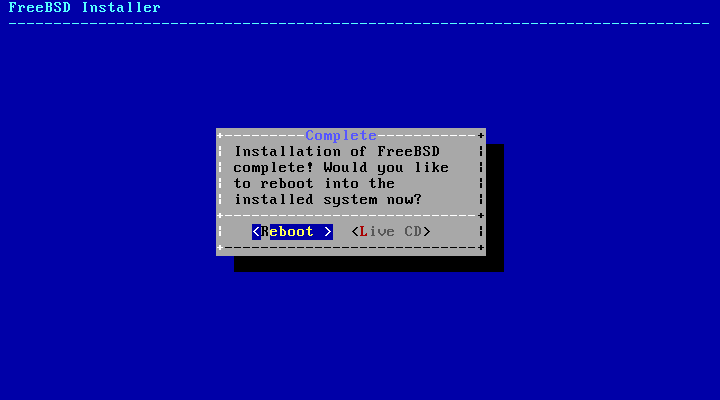2.9. Суулгасны дараах үйлдлүүд
Төрөл бүрийн тохиргоо хийсний дараа FreeBSD амжилттай сууна. Шинэ суулгасан FreeBSD систем рүү ачаалахаасаа өмнө төгсгөлийн цэсээс тохиргооны сонголтууд руу орж тохиргоог өөрчилж болно.
2.9.1. root нууц үгийг тохируулах
root нууц үгийг өгөх хэрэгтэй. Нууц үгийг оруулж байхад дэлгэц дээр бичсэн тэмдэгтүүд харагддаггүйг санаарай. Нууц үгийг оруулсны дараа дахин оруулах ёстой. Энэ нь алдаа гарахаас сэргийлдэг.
Нууц үгийг оруулсны дараа суулгалт үргэлжлэх болно.
2.9.2. Сүлжээний интерфэйсүүдийг тохируулах нь
Тэмдэглэл: bootonly суулгалтын үеэр тохиргоо хийгдсэн бол сүлжээний тохиргоог алгасах болно.
Компьютер дээр олдсон бүх сүлжээний интерфэйсийн жагсаалтыг харуулна. Тохиргоо хийхээ сонгоорой.
2.9.2.1. Утасгүй сүлжээний интерфэйсийг тохируулах нь
Хэрэв утасгүй сүлжээний интерфэйс сонгосон бол сүлжээнид холбогдохын тулд утасгүй сүлжээний танилт болон аюулгүй байдалтай холбоотой параметрүүдийг оруулж өгөх хэрэгтэй.
Утасгүй сүлжээг Service Set Identifier буюу SSID-р танидаг. SSID нь богино бөгөөд сүлжээ бүрийн хувьд өөр нэр өгдөг.
Ихэнх утасгүй сүлжээнүүд мэдээллийг дурын этгээд харахаас урьдчилан сэргийлэхийн тулд дамжуулсан өгөгдлийг шифрлэж нууцалдаг. WPA2-г ер нь илүүтэй зөвлөдөг. WEP гэх мэт хуучин шифрлэлтийн төрлүүд нь маш бага аюулгүй байдлыг хангадаг.
Утасгүй сүлжээнд холбогдох эхний алхам бол утасгүй сүлжээний холболтын цэгийг хайх явдал байдаг.
Хайх үед олдсон SSID -ууд болон тэдгээрийн шифрлэлтийн төрлийн талаарх тайлбар харагдах болно. Хэрэв SSID жагсаалтад харагдахгүй бол -г сонгож дахиж хайгаарай. Хэрэв хүссэн сүлжээ дахиад гарч ирэхгүй байгаа бол антенны холболтоо шалгах юм уу эсвэл холболтын цэг рүү компьютераа ойртуулж үзээрэй. Өөрчлөлт хийх болгондоо дахиж хайж үзээрэй.
Сүлжээг сонгосны дараа сонгосон утасгүй сүлжээндээ холбогдохдоо шифрлэлтийн мэдээллээ оруулна. WPA2 ашиглавал зөвхөн нууц үг (Урьдчилсан хуваалцсан түлхүүр буюу Pre-Shared Key, товчоор PSK) хэрэгтэй. Оруулах цонхон дээр бичсэн тэмдэгтүүд аюулгүй байдалтай холбоотойгоор од хэлбэрээр харагдана.
Утасгүй сүлжээг сонгож холболтын мэдээллийг оруулсны дараа сүлжээний тохиргоо үргэлжилнэ.
2.9.2.2. IPv4 сүлжээг тохируулах нь
IPv4 сүлжээ ашиглагдах эсэхийг сонгох хэрэгтэй. Энэ сүлжээний хамгийн түгээмэл төрөл юм.
IPv4 тохиргоог хийх хоёр арга байдаг. DHCP нь сүлжээний интерфэйсийг автоматаар тохируулах бөгөөд энэ аргыг илүүд үздэг. Static буюу тогтмол тохиргоо нь сүлжээний мэдээллийг гараас оруулах шаардлагыг бий болгодог.
Тэмдэглэл: Хамаагүй сүлжээний мэдээлэл оруулж болохгүй, учир нь ажиллахгүй. Сүлжээний администратор юм уу эсвэл үйлчилгээ үзүүлэгчээс Хэсэг 2.3.3-д үзүүлсэн мэдээллийг авах хэрэгтэй.
2.9.2.2.1. IPv4 DHCP сүлжээний тохиргоо
Хэрэв DHCP сервер байгаа бол автоматаар сүлжээгээ тохируулахын тулд -г дарна.
2.9.2.2.2. IPv4 статик сүлжээний тохиргоо
Сүлжээний интерфэйсийн статик тохиргоо нь IPv4-н зарим мэдээлэл оруулахыг шаарддаг.
-
IP хаяг - Энэ компьютерт гараар зааж өгөх IPv4 хаяг. Энэ хаяг нь давхцах ёсгүй бөгөөд локал сүлжээн дээр өөр төхөөрөмж дээр ашиглагдаагүй байх ёстой.
-
Subnet Mask - Локал сүлжээнд зориулсан сүлжээний маск. Ихэвчлэн 255.255.255.0 байдаг.
-
Default Router - Энэ сүлжээн дэх анхдагч чиглүүлэгчийн IP хаяг. Ихэвчлэн локал сүлжээг Интернэт рүү холбодог чиглүүлэгч юм уу эсвэл өөр сүлжээний төхөөрөмжийн хаяг байдаг. Мөн default gateway буюу анхдагч гарц гэгддэг.
2.9.2.3. IPv6 сүлжээг тохируулах нь
IPv6 нь сүлжээний тохиргооны шинэ арга юм. Хэрэв IPv6 байгаад түүнийг тохируулахыг хүсэж байгаа бол -г сонгоно.
IPv6 нь бас тохируулах хоёр аргатай. SLAAC буюу Төлөвт бус хаягийн автомат тохиргоо нь сүлжээний интерфэйсийг автоматаар зөвөөр тохируулдаг. Статик тохиргоо нь сүлжээний мэдээллийг гараар оруулахыг шаарддаг.
2.9.2.3.1. IPv6 Төлөвт бус хаягийн автомат тохиргоо
SLAAC нь локал чиглүүлэгчээс автомат тохиргооны мэдээлэл асуух боломжийг IPv6 сүлжээний төхөөрөмжид олгодог. RFC4862 хаягаас илүү мэдээллийг үзнэ үү.
2.9.2.3.2. IPv6 статик сүлжээний тохиргоо
Сүлжээний интерфэйсийн статик тохиргоо нь IPv6 тохиргооны мэдээллийг оруулахыг шаарддаг.
-
IPv6 Address - Гараар энэ компьютерт өгөх IP хаяг. Энэ хаяг нь давхцах ёсгүй бөгөөд локал сүлжээн дээр өөр төхөөрөмж дээр ашиглагдаагүй байх ёстой.
-
Default Router - Энэ сүлжээн дэх анхдагч чиглүүлэгчийн IPv6 хаяг. Ихэвчлэн локал сүлжээг Интернэт рүү холбодог чиглүүлэгч юм уу эсвэл өөр сүлжээний төхөөрөмжийн хаяг байдаг. Мөн default gateway буюу анхдагч гарц гэгддэг.
2.9.2.4. DNS-г тохируулах нь
Domain Name System ( DNS) танигч нь хостын нэрийг сүлжээний хаяг руу болон сүлжээний хаягаас хөрвүүлдэг. Хэрэв DHCP юм уу эсвэл SLAAC-г сүлжээний интерфэйсийг автоматаар тохируулахад ашиглаж байгаа бол Танигчийн тохиргооны утгууд аль хэдийн байж болох юм. Үгүй бол локал сүлжээний домен нэрийг хайх талбарт оруулна. DNS #1 ба DNS #2 нь локал DNS серверүүдийн IP хаягууд юм. Ядаж нэг DNS сервер хэрэгтэй байдаг.
2.9.3. Цагийн бүсийг тохируулах нь
Цагийн бүсийг машиндаа зориулж тохируулах нь бүсийн цагийн өөрчлөлтүүдийг автоматаар дагах болон бусад цагийн бүстэй холбоотой функцуудыг зөв хийх боломжийг олгодог.
Энд байгаа жишээ нь АНУ-н Зүүн цагийн бүсэд байгаа машины хувьд юм. Таны сонголт газар зүйн бүсээс хамааран өөр өөр байх болно.
Машины цаг хэрхэн тохируулагдсан байгаагаас хамаарч эсвэл -г сонгоод Enter дарна. Систем UTC эсвэл локал цаг алийг ашиглаж байгааг та мэдэхгүй байгаа бол -г дарж хамгийн түгээмэл хэрэглэгддэг локал цагийг сонгоорой.
Сумнууд ашиглаж зохих бүсийг сонгоод Enter дарна.
Сум ашиглан зохих улсыг сонгоод Enter дарна.
Сум ашиглан зохих цагийн бүсийг сонгоод Enter дарна.
Цагийн бүсийн товчлол зөв эсэхийг шалгаарай. Зөв байвал Enter дарж суулгалтын дараах тохиргоог үргэлжлүүлнэ.
2.9.4. Үйлчилгээ идэвхжүүлэхийг сонгох
Ачаалах үед ажиллах нэмэлт үйлчилгээнүүдийг идэвхжүүлж болно. Эдгээр үйлчилгээнүүд нь бүгд нэмэлтээр байдаг.
Нэмэлт үйлчилгээнүүд
-
sshd - Аюулгүй алсын холболтод зориулсан аюулгүй бүрхүүл (SSH) демон.
-
moused - Системийн консолийн хүрээнд хулганы хэрэглээг бий болгодог.
-
ntpd - Цагийг автоматаар синхрончлох Сүлжээний Цагийн Протокол (NTP) демон.
-
powerd - Тэжээлийн хяналт болон энерги зүй зохистой хэрэглэхэд зориулсан системийн тэжээлийн хяналт.
2.9.5. Сүйрлийн үеийн мэдээллийг хадгалахыг идэвхжүүлэх
bsdinstall нь систем дээр сүйрлийн үеийн мэдээллийг хадгалахыг идэвхжүүлэх эсэхийг асуудаг. Сүйрлийн үеийн мэдээлэл хадгалахыг идэвхжүүлэх нь систем дээр асуудлыг дибаг хийхэд маш хэрэгтэй байдаг бөгөөд хэрэглэгчдэд аль болох энэ боломжийг идэвхжүүлэхийг зөвлөдөг. сонгож сүйрлийн үеийн мэдээллийг хадгалахыг идэвхжүүлэх юм уу эсвэл дарж сүйрлийн үеийн мэдээллийг хадгалахыг идэвхжүүлэлгүйгээр үргэлжлүүлж болно.
2.9.6. Хэрэглэгчид нэмэх
Суулгалтын явцад ядаж нэг хэрэглэгч нэмэх нь root хэрэглэгчээр системд оролгүйгээр системийг ашиглах боломжийг олгодог. root хэрэглэгчээр системд орвол хийх үйлдлийн хувьд ямар нэг хязгаарлалт аль эсвэл хамгаалалт байдаггүй. Нормал хэрэглэгчээр нэвтрэн орох нь илүү аюулгүй бөгөөд нууцлаг юм.
дарж шинэ хэрэглэгч нэмнэ.
Нэмэх хэрэглэгчийн мэдээллийг оруулна.
Хэрэглэгчийн мэдээлэл
-
Username - Хэрэглэгчийн нэвтрэх нэр. Ихэвчлэн нэрний эхний үсгийг овогтой нь цуг ашигласан байдаг.
-
Full name - Хэрэглэгчийн бүтэн нэр.
-
Uid - Хэрэглэгчийн ID. Систем үүнийг зааж өгөх тул ихэвчлэн хоосон үлдээдэг.
-
Login group - Хэрэглэгчийн бүлэг. Анхдагч утгыг авахаар хоосон үлдээдэг.
-
Invite user into other groups? - Хэрэглэгчийг гишүүнээр нэмж болох нэмэлт бүлгүүд.
-
Login class - Анхдагч утгыг авахаар хоосон үлдээдэг.
-
Shell - Хэрэглэгчид зориулсан интерактив бүрхүүл. Жишээн дээр csh(1) сонгосон байгаа.
-
Home directory - Хэрэглэгчийн гэр сан. Анхдагч утга ихэвчлэн зөв байдаг.
-
Home directory permissions - Хэрэглэгчийн гэрийн сангийн зөвшөөрлүүд. Анхдагч утга ихэвчлэн зөв байдаг.
-
Use password-based authentication? - Ихэвчлэн "yes".
-
Use an empty password? - Ихэвчлэн "no".
-
Use a random password? - Ихэвчлэн "no".
-
Enter password - Хэрэглэгчийн жинхэнэ нууц үг. Бичсэн тэмдэгтүүд дэлгэц дээр гарахгүй.
-
Enter password again - Шалгахын тулд нууц үгийг дахин бичих ёстой.
-
Lock out the account after creation? - Ихэвчлэн "no".
Бүгдийг оруулсны дараа ерөнхий дүгнэсэн мэдээлэл гарч ирэх бөгөөд систем зөв эсэхийг асууна. Хэрэв оруулж байх явцдаа алдаа хийсэн бол no гэж бичин дахин оролдоорой. Хэрэв бүгд зөв бол yes гэж бичин шинэ хэрэглэгч үүсгэнэ.
Хэрэв өөр хэрэглэгч нэмэх шаардлагатай бол "Add another user?" гэсэн асуултад yes гэж хариулаарай. no гэж бичин хэрэглэгч нэмэхээ зогсоож суулгалтыг үргэлжлүүлнэ.
Хэрэглэгч нэмэх болон хэрэглэгчийн удирдлагын талаар илүү дэлгэрэнгүйг Бүлэг 14 хэсгээс үзнэ үү.
2.9.7. Төгсгөлийн тохиргоо
Бүгдийг суулгаж тохируулсны дараа тохиргоонуудыг өөрчлөх сүүлчийн боломжийг систем олгоно.
Суулгалтыг гүйцээхээсээ өмнө энэ цэсийг ашиглан ямар нэг өөрчлөлт аль эсвэл нэмэлт тохиргоог хийгээрэй.
Төгсгөлийн тохиргооны сонголтууд
-
Add User - Хэсэг 2.9.6 хэсэгт тайлбарласан байгаа.
-
Root Password - Хэсэг 2.9.1 хэсэгт тайлбарласан байгаа.
-
Hostname - Хэсэг 2.5.2 хэсэгт тайлбарласан байгаа.
-
Network - Хэсэг 2.9.2 хэсэгт тайлбарласан байгаа.
-
Services - Хэсэг 2.9.4 хэсэгт тайлбарласан байгаа.
-
Time Zone - Хэсэг 2.9.3 хэсэгт тайлбарласан байгаа.
-
Handbook - FreeBSD гарын авлага (таны одоо уншиж байгаа энэ заавар) татаж суулгана.
Төгсгөлийн ямар нэг тохиргоо хийж дууссаны дараа -г сонгож суулгалтаас гарна.
bsdinstall нь шинэ систем рүү ачаалахаас өмнө өөр илүү нэмэлт тохиргоо шаардлагатай эсэхийг асууна. Шинэ системээс -г сонгон дарж бүрхүүл рүү орох юм уу эсвэл -г дарж суулгалтын сүүлийн алхам руу орно.
Хэрэв илүү тохиргоо эсвэл тусгай тохиргоо хэрэгтэй бол -г сонгосноор суулгалтын зөөвөрчлөгчийг Live CD горим руу ачаалах болно.
Суулгалт дууссаны дараа -г сонгож компьютерийг дахин ачаалж шинэ FreeBSD системийг эхлүүлнэ. FreeBSD суулгалтын CD, DVD эсвэл USB санах ойн дискийг авахаа мартуузай, тэгэхгүй бол компьютер тэр байгаа зөөвөрлөгчөөс дахин ачаалах болно.
2.9.8. FreeBSD ачаалах ба унтраах
2.9.8.1. FreeBSD/i386 ачаалах
FreeBSD ачаалах үед олон мэдээллийн чанартай зурвасууд дэлгэц дээр гардаг. Ихэнх нь дэлгэцээр урсан өнгөрөх бөгөөд энэ нь энгийн явдал юм. Систем ачаалж дууссаны дараа нэвтрэх хэсэг гарч ирдэг. Дэлгэц дээр гүйж өнгөрсөн зурвасуудыг үзэхийн тулд Scroll-Lock дарж scroll-back buffer-г идэвхжүүлнэ. PgUp, PgDn болон сумнуудыг ашиглан зурвасуудыг гүйлгэн харж болно. Scroll-Lock дарж дэлгэцийн түгжсэн горимоос гарч ердийн дэлгэц рүү эргэн орно.
login: цонхон дээр суулгалтын үед нэмсэн хэрэглэгчийн нэрийг оруулна. Жишээн дээр asample гэж буй. Шаардлагагүй тохиолдолд root хэрэглэгчээр орохоос зайлсхийгээрэй.
Дээр дурдсан зурвасуудыг гүйлгэж харах боломж нь хязгаарлагдмал бөгөөд бүх зурвасуудыг үзэх боложмгүй юм. Нэвтэрч орсны дараа тушаалын мөрөөс ихэнхийг нь үзэж болох бөгөөд ингэхийн тулд dmesg | less тушаалуудыг ашиглана. Үзэж дууссаныхаа дараа q дарж тушаалын мөр рүү буцаж орно.
Ачаалах үеийн зурвасууд (хувилбарын мэдээллийг орхисон байгаа):
Copyright (c) 1992-2011 The FreeBSD Project.
Copyright (c) 1979, 1980, 1983, 1986, 1988, 1989, 1991, 1992, 1993, 1994
The Regents of the University of California. All rights reserved.
FreeBSD is a registered trademark of The FreeBSD Foundation.
root@farrell.cse.buffalo.edu:/usr/obj/usr/src/sys/GENERIC amd64
CPU: Intel(R) Core(TM)2 Duo CPU E8400 @ 3.00GHz (3007.77-MHz K8-class CPU)
Origin = "GenuineIntel" Id = 0x10676 Family = 6 Model = 17 Stepping = 6
Features=0x783fbff<FPU,VME,DE,PSE,TSC,MSR,PAE,MCE,CX8,APIC,SEP,MTRR,PGE,MCA,CMOV,PAT,PSE36,MMX,FXSR,SSE,SSE2>
Features2=0x209<SSE3,MON,SSSE3>
AMD Features=0x20100800<SYSCALL,NX,LM>
AMD Features2=0x1<LAHF>
real memory = 536805376 (511 MB)
avail memory = 491819008 (469 MB)
Event timer "LAPIC" quality 400
ACPI APIC Table: <VBOX VBOXAPIC>
ioapic0: Changing APIC ID to 1
ioapic0 <Version 1.1> irqs 0-23 on motherboard
kbd1 at kbdmux0
acpi0: <VBOX VBOXXSDT> on motherboard
acpi0: Power Button (fixed)
acpi0: Sleep Button (fixed)
Timecounter "ACPI-fast" frequency 3579545 Hz quality 900
acpi_timer0: <32-bit timer at 3.579545MHz> port 0x4008-0x400b on acpi0
cpu0: <ACPI CPU> on acpi0
pcib0: <ACPI Host-PCI bridge> port 0xcf8-0xcff on acpi0
pci0: <ACPI PCI bus> on pcib0
isab0: <PCI-ISA bridge> at device 1.0 on pci0
isa0: <ISA bus> on isab0
atapci0: <Intel PIIX4 UDMA33 controller> port 0x1f0-0x1f7,0x3f6,0x170-0x177,0x376,0xd000-0xd00f at device 1.1 on pci0
ata0: <ATA channel 0> on atapci0
ata1: <ATA channel 1> on atapci0
vgapci0: <VGA-compatible display> mem 0xe0000000-0xe0ffffff irq 18 at device 2.0 on pci0
em0: <Intel(R) PRO/1000 Legacy Network Connection 1.0.3> port 0xd010-0xd017 mem 0xf0000000-0xf001ffff irq 19 at device 3.0 on pci0
em0: Ethernet address: 08:00:27:9f:e0:92
pci0: <base peripheral> at device 4.0 (no driver attached)
pcm0: <Intel ICH (82801AA)> port 0xd100-0xd1ff,0xd200-0xd23f irq 21 at device 5.0 on pci0
pcm0: <SigmaTel STAC9700/83/84 AC97 Codec>
ohci0: <OHCI (generic) USB controller> mem 0xf0804000-0xf0804fff irq 22 at device 6.0 on pci0
usbus0: <OHCI (generic) USB controller> on ohci0
pci0: <bridge> at device 7.0 (no driver attached)
acpi_acad0: <AC Adapter> on acpi0
atkbdc0: <Keyboard controller (i8042)> port 0x60,0x64 irq 1 on acpi0
atkbd0: <AT Keyboard> irq 1 on atkbdc0
kbd0 at atkbd0
atkbd0: [GIANT-LOCKED]
psm0: <PS/2 Mouse> irq 12 on atkbdc0
psm0: [GIANT-LOCKED]
psm0: model IntelliMouse Explorer, device ID 4
attimer0: <AT timer> port 0x40-0x43,0x50-0x53 on acpi0
Timecounter "i8254" frequency 1193182 Hz quality 0
Event timer "i8254" frequency 1193182 Hz quality 100
sc0: <System console> at flags 0x100 on isa0
sc0: VGA <16 virtual consoles, flags=0x300>
vga0: <Generic ISA VGA> at port 0x3c0-0x3df iomem 0xa0000-0xbffff on isa0
atrtc0: <AT realtime clock> at port 0x70 irq 8 on isa0
Event timer "RTC" frequency 32768 Hz quality 0
ppc0: cannot reserve I/O port range
Timecounters tick every 10.000 msec
pcm0: measured ac97 link rate at 485193 Hz
em0: link state changed to UP
usbus0: 12Mbps Full Speed USB v1.0
ugen0.1: <Apple> at usbus0
uhub0: <Apple OHCI root HUB, class 9/0, rev 1.00/1.00, addr 1> on usbus0
cd0 at ata1 bus 0 scbus1 target 0 lun 0
cd0: <VBOX CD-ROM 1.0> Removable CD-ROM SCSI-0 device
cd0: 33.300MB/s transfers (UDMA2, ATAPI 12bytes, PIO 65534bytes)
cd0: Attempt to query device size failed: NOT READY, Medium not present
ada0 at ata0 bus 0 scbus0 target 0 lun 0
ada0: <VBOX HARDDISK 1.0> ATA-6 device
ada0: 33.300MB/s transfers (UDMA2, PIO 65536bytes)
ada0: 12546MB (25694208 512 byte sectors: 16H 63S/T 16383C)
ada0: Previously was known as ad0
Timecounter "TSC" frequency 3007772192 Hz quality 800
Root mount waiting for: usbus0
uhub0: 8 ports with 8 removable, self powered
Trying to mount root from ufs:/dev/ada0p2 [rw]...
Setting hostuuid: 1848d7bf-e6a4-4ed4-b782-bd3f1685d551.
Setting hostid: 0xa03479b2.
Entropy harvesting: interrupts ethernet point_to_point kickstart.
Starting file system checks:
/dev/ada0p2: FILE SYSTEM CLEAN; SKIPPING CHECKS
/dev/ada0p2: clean, 2620402 free (714 frags, 327461 blocks, 0.0% fragmentation)
Mounting local file systems:.
vboxguest0 port 0xd020-0xd03f mem 0xf0400000-0xf07fffff,0xf0800000-0xf0803fff irq 20 at device 4.0 on pci0
vboxguest: loaded successfully
Setting hostname: machine3.example.com.
Starting Network: lo0 em0.
lo0: flags=8049<UP,LOOPBACK,RUNNING,MULTICAST> metric 0 mtu 16384
options=3<RXCSUM,TXCSUM>
inet6 ::1 prefixlen 128
inet6 fe80::1%lo0 prefixlen 64 scopeid 0x3
inet 127.0.0.1 netmask 0xff000000
nd6 options=21<PERFORMNUD,AUTO_LINKLOCAL>
em0: flags=8843<UP,BROADCAST,RUNNING,SIMPLEX,MULTICAST> metric 0 mtu 1500
options=9b<RXCSUM,TXCSUM,VLAN_MTU,VLAN_HWTAGGING,VLAN_HWCSUM>
ether 08:00:27:9f:e0:92
nd6 options=29<PERFORMNUD,IFDISABLED,AUTO_LINKLOCAL>
media: Ethernet autoselect (1000baseT <full-duplex>)
status: active
Starting devd.
Starting Network: usbus0.
DHCPREQUEST on em0 to 255.255.255.255 port 67
DHCPACK from 10.0.2.2
bound to 192.168.1.142 -- renewal in 43200 seconds.
add net ::ffff:0.0.0.0: gateway ::1
add net ::0.0.0.0: gateway ::1
add net fe80::: gateway ::1
add net ff02::: gateway ::1
ELF ldconfig path: /lib /usr/lib /usr/lib/compat /usr/local/lib
32-bit compatibility ldconfig path: /usr/lib32
Creating and/or trimming log files.
Starting syslogd.
No core dumps found.
Clearing /tmp (X related).
Updating motd:.
Configuring syscons: blanktime.
Generating public/private rsa1 key pair.
Your identification has been saved in /etc/ssh/ssh_host_key.
Your public key has been saved in /etc/ssh/ssh_host_key.pub.
The key fingerprint is:
10:a0:f5:af:93:ae:a3:1a:b2:bb:3c:35:d9:5a:b3:f3 root@machine3.example.com
The key's randomart image is:
+--[RSA1 1024]----+
| o.. |
| o . . |
| . o |
| o |
| o S |
| + + o |
|o . + * |
|o+ ..+ . |
|==o..o+E |
+-----------------+
Generating public/private dsa key pair.
Your identification has been saved in /etc/ssh/ssh_host_dsa_key.
Your public key has been saved in /etc/ssh/ssh_host_dsa_key.pub.
The key fingerprint is:
7e:1c:ce:dc:8a:3a:18:13:5b:34:b5:cf:d9:d1:47:b2 root@machine3.example.com
The key's randomart image is:
+--[ DSA 1024]----+
| .. . .|
| o . . + |
| . .. . E .|
| . . o o . . |
| + S = . |
| + . = o |
| + . * . |
| . . o . |
| .o. . |
+-----------------+
Starting sshd.
Starting cron.
Starting background file system checks in 60 seconds.
Thu Oct 6 19:15:31 MDT 2011
FreeBSD/amd64 (machine3.example.com) (ttyv0)
login:
RSA ба DSA түлхүүрүүдийг үүсгэх нь удаан машин дээр хугацаа зарцуулж магадгүй. Энэ нь sshd-г автоматаар эхлүүлэхээр тохируулсан тохиолдолд зөвхөн суулгасны дараа эхний удаа ачаалах явцад хийгддэг. Дараа дараагийн ачаалах явц хурдан байх болно.
FreeBSD нь анхдагчаар график орчин суулгадаггүй боловч суулгах боломжтой олон орчин байдаг. Дэлгэрэнгүй мэдээллийг Бүлэг 6 хэсгээс үзнэ үү.
2.9.9. FreeBSD унтраах
FreeBSD компьютерийг зөв унтраах нь өгөгдөл болон бүр төхөөрөмжийг эвдрэлээс хамгаалахад тусалж болно. Тэжээлийг унтрааж болохгүй. Хэрэв хэрэглэгч wheel бүлгийн гишүүн бол тушаалын мөрөн дээр su гэж бичин root нууц үгийг оруулж супер хэрэглэгч болно. Үгүй бол root хэрэглэгчээр орж shutdown -p now гэж ажиллуулаарай. Систем цэвэрхэн хаагдаж өөрийгөө унтраах болно.
Ctrl+Alt+Del товчлуурын хослол системийг дахин ачаалахад ашиглагдах боловч ердийн ажиллагааны үед үүнийг зөвлөдөггүй.